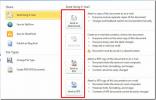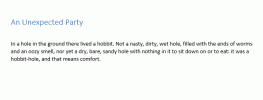Automatisk utfylling av Excel 2010 og Word 2010 (RAND-funksjon)
Microsoft Office suite-applikasjoner gir en mulighet til å automatisk fylle ut dokumentene og regnearkene. I dette innlegget vil vi veilede deg gjennom veien for å automatisk fylle Word 2010 Document og Excel 2010 regneark.
Excel 2010
Start Excel 2010 og åpne et regneark som du raskt vil fylle ut ønsket felt. For eksempel har vi tatt med et regneark som har Reg.nr. og Navnefelt.
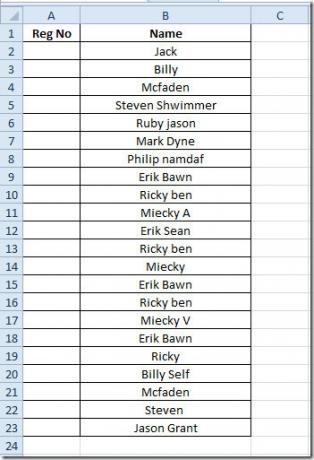
Nå vil vi bruke RANDBETWEEN-funksjonen som vil tilfeldig fylle ut feltene innenfor spesifisert område. Den grunnleggende syntaks for RANDBETWEEN-funksjonen er;
= RANDBETWEEN (nederst, øverst)
Vi skriver denne funksjonen i den første feltraden Reg.nr. som;
= RANDBETWEEN (47,75)
Det første argumentet er 47, som er minimumsverdien for området og 75 er maksverdien. Så rekkevidden vil være fra 47 til 75. Det vil vise tilfeldig antall som sett på skjermdumpen nedenfor.
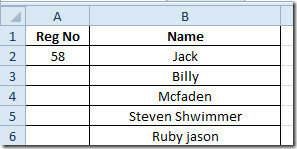
Nå, for å bruke det over feltet, drar du plussmerket på slutten av cellen mot kolonnen.
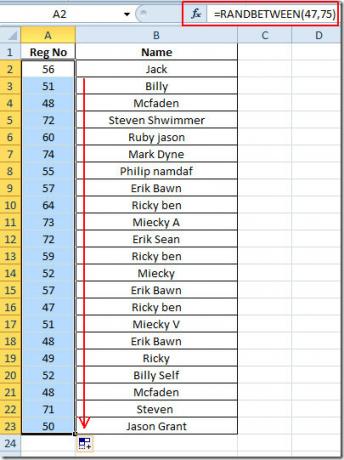
Verdiene i feltet vil stadig endre seg, så for å holde dem intakte bare høyreklikk på verdiene, under Lim inn alternativer, klikk på lim inn verdiknappen.
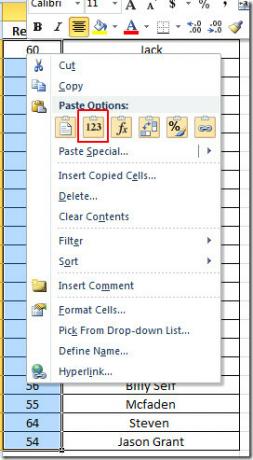
Word 2010
Du må skrive den samme funksjonen i Word som;
= Rand ()
Når du trykker på enter, vil du se avsnittet om automatisk utfylling.
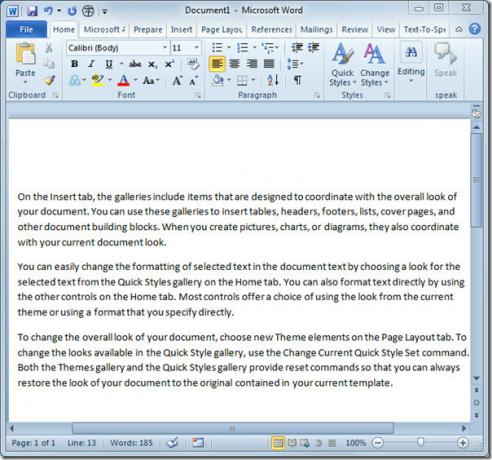
Et annet sted som inneholder tekstfyllstoff som har blitt mye brukt i webdesign og andre prototyper er;
Lorem ipsum dolor sit amet, consectetur adipisising elit ……
For å fylle Word-dokumentet med dette plassholderfyllstoffet, må du skrive det som
= Lorem ()

Du kan også sjekke tidligere gjennomgåtte guider på Legge ned Excel-regnearket i Word 2010 & Importer regneark til Word 2010.
Søke
Siste Innlegg
Word 2010 dokumentdelings teknikker
Klikk på Kontor backstage-knappen (File-knappen) og trykk Dele, fin...
Få tekst til å utvide / kollaps på Klikk i MS Word 2013
For en god fire år siden skrev vi om skjul tekst i MS Word 2010 og ...
Slik beskjærer du bilder riktig i et MS Word-dokument
Det har alltid vært vanskelig å håndtere bilder i et MS Word-dokume...